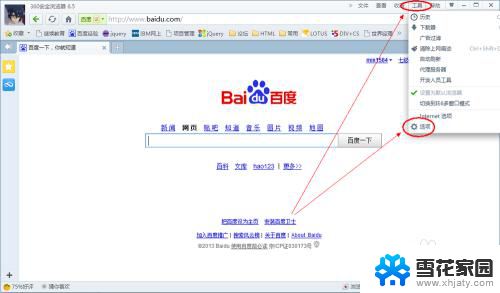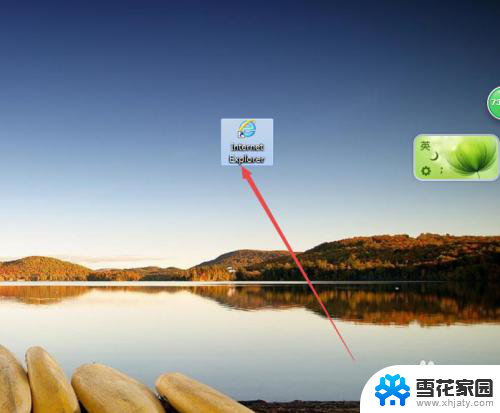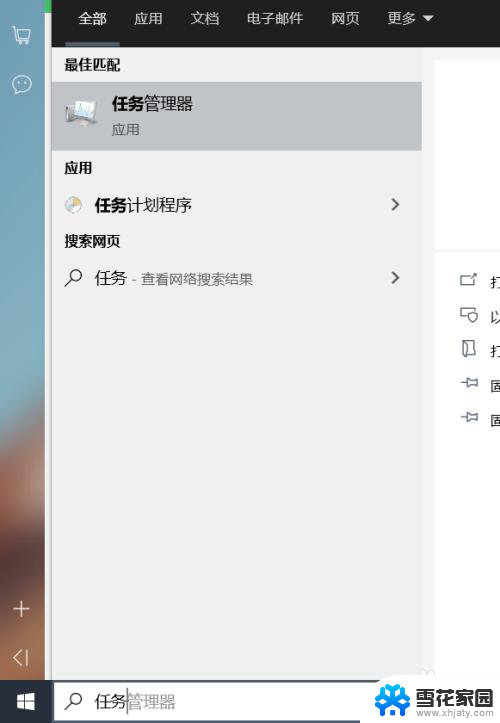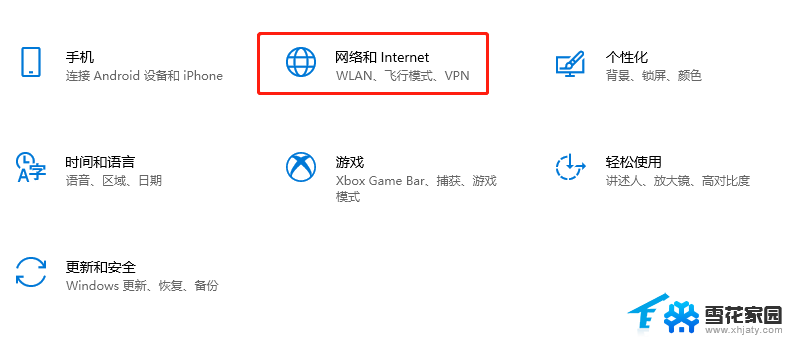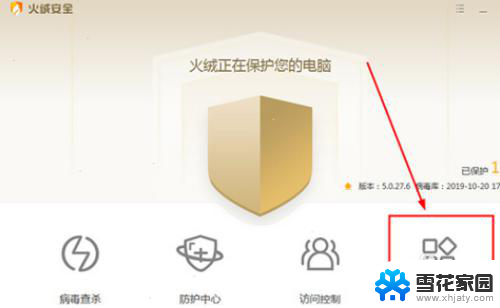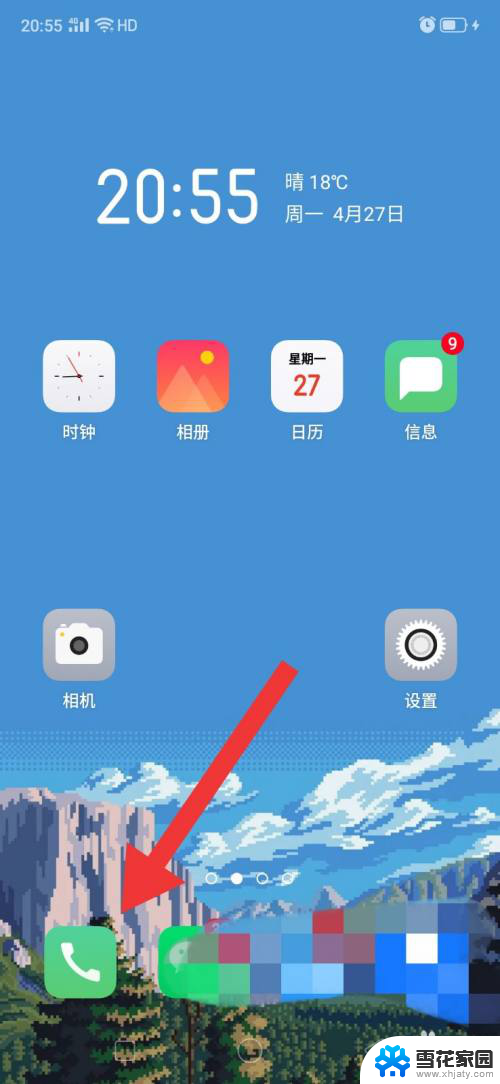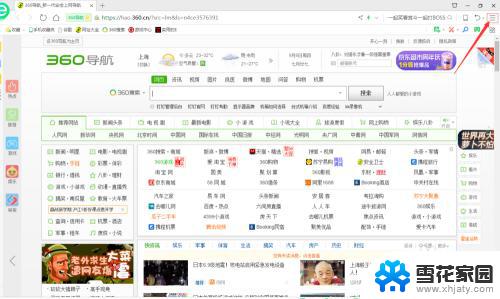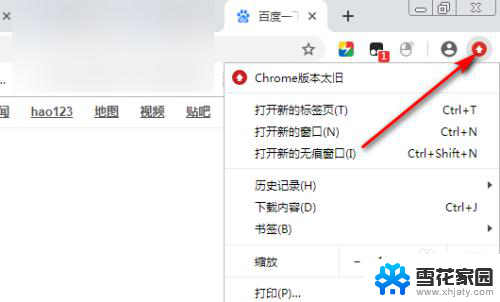浏览器拦截了窗口怎么解除拦截 ie浏览器拦截窗口无法解除
更新时间:2024-03-19 11:59:23作者:jiang
在使用IE浏览器时,有时候会遇到浏览器拦截窗口无法解除的情况,这可能会导致用户无法正常访问某些网页或执行特定操作。要解除IE浏览器拦截窗口的方法有很多,可以尝试清除浏览器缓存、更新浏览器版本、关闭安全设置等方式来解决这个问题。希望以上方法能帮助您顺利解除IE浏览器拦截窗口的困扰。
具体方法:
1.点击上方设置图标
打开电脑上的ie浏览器,打开浏览器之后。点击页面左上角的设置图标。
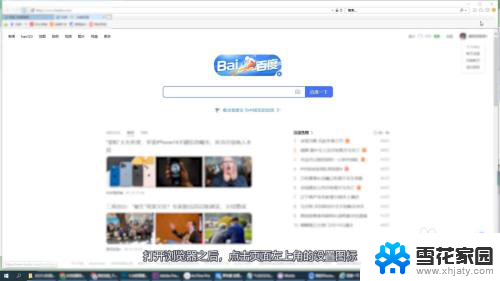
2.选择Internet选项
在弹出来的设置弹窗中,找到并点击Internet选项。进入下一个新的弹窗。
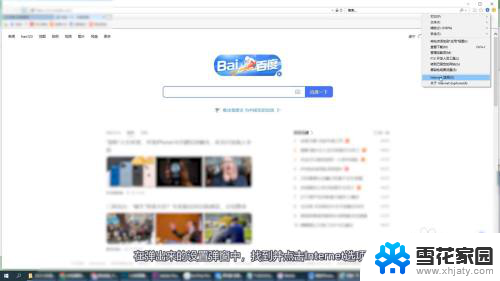
3.取消拦截并确定
把弹窗打开之后,在隐私栏中。取消勾选“启用窗口弹窗阻止程序”,设置后点击弹窗中的确定即可。
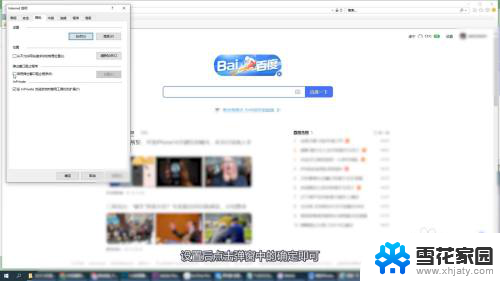
以上是浏览器拦截窗口的解除方法,如果遇到这种情况,可以按照以上步骤解决,非常简单快速。